如何把页眉页脚去掉 Word文档删除页眉页脚方法
更新时间:2024-05-16 11:49:02作者:yang
在Word文档中,页眉和页脚是常见的元素,但有时候我们需要将其去掉,要删除页眉页脚,只需要在Word文档中点击相关选项即可。接下来我们将详细介绍如何在Word文档中删除页眉页脚,让您轻松实现文档编辑的需求。
方法如下:
1.首先,打开一个Word文档,可以看到里面具有页眉和页脚。
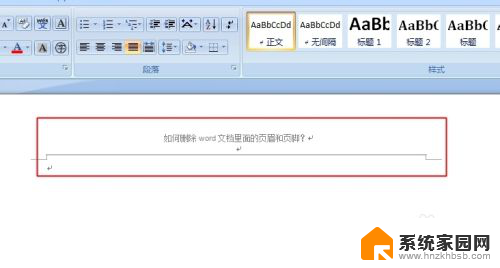
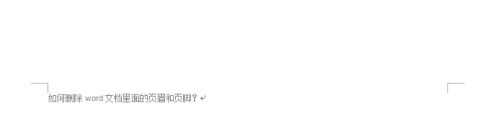
2.在插入中找到“页眉”和“页脚”两个图标。
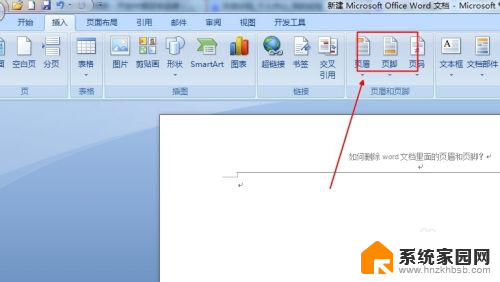
3.单击打开页眉图标,在最下面能够看到“删除页眉”单击。页眉即可删除。
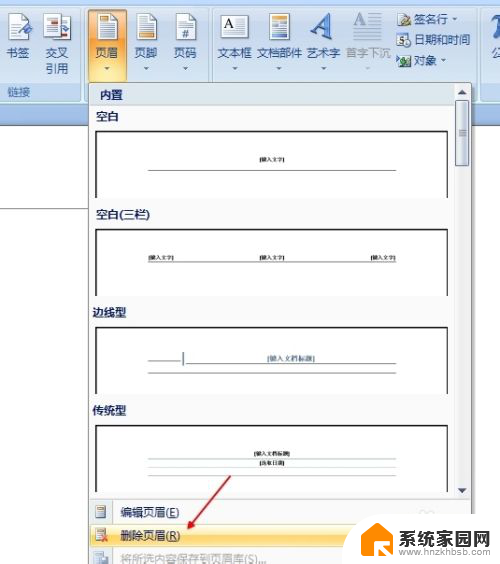
4.单击打开页眉图标,在最下面能够看到“删除页脚”单击。页脚即可删除。
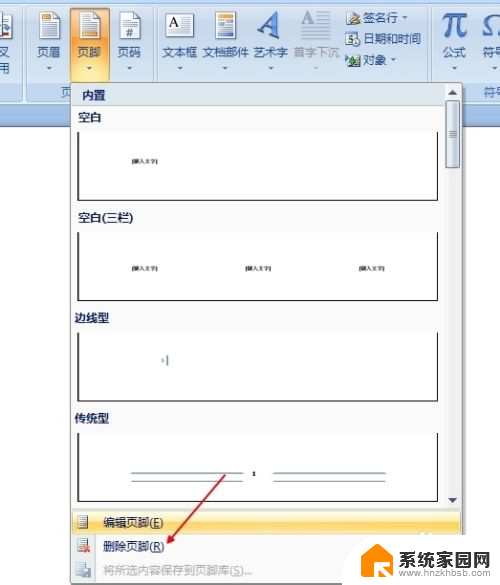
5.不过上面删除的只是页眉和页脚里面的文字,有些页眉和页脚里面不仅仅是有文字。还有横线,这时候就需要在文档中双击横线处,然后可以在上面偏右方能看到删除页眉,单击删除,横线即可消失。
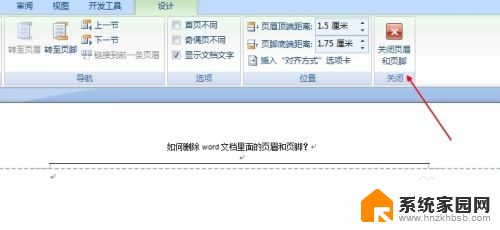
以上就是如何去掉页眉和页脚的全部内容,如果你遇到同样的情况,请按照我的方法来处理,希望对大家有所帮助。
如何把页眉页脚去掉 Word文档删除页眉页脚方法相关教程
- 怎样去掉页眉页脚格式 Word文档删除页眉页脚方法
- word文档页眉页脚怎么取消 删除word文档中的页眉和页脚
- word怎么删除页脚页眉 删除word文档中的页眉和页脚教程
- word关闭页眉 Word文档中如何删除页眉和页脚
- 怎样去除页眉页脚显示 删除Word文档中的页眉和页脚的方法
- 文档的页眉页脚怎么设置 Word中页眉页脚和页码的设置步骤
- word不显示页眉页脚 Word文档页眉页脚不显示怎么办
- word如何取消页眉页脚设置 删除Word文档中的页眉和页脚教程
- 怎样去掉页眉页脚的横线 如何在Word中删除页眉页脚的横线
- wpsword页眉页脚怎么设置 如何在WPS文字中设置页眉页脚
- whatsapp显示日期不正确 whatapp手机时间不准怎么办
- 怎么关掉键盘声音 电脑键盘按键声音怎么调节
- 蓝牙耳机通话有电流声如何处理 蓝牙耳机听到电流声怎么处理
- 电脑屏幕发灰 笔记本电脑屏幕颜色调整方法
- 电话怎么设置自动重拨 手机通话中断后自动重拨设置教程
- 怎么显示隐藏的app 苹果手机应用隐藏教程
电脑教程推荐